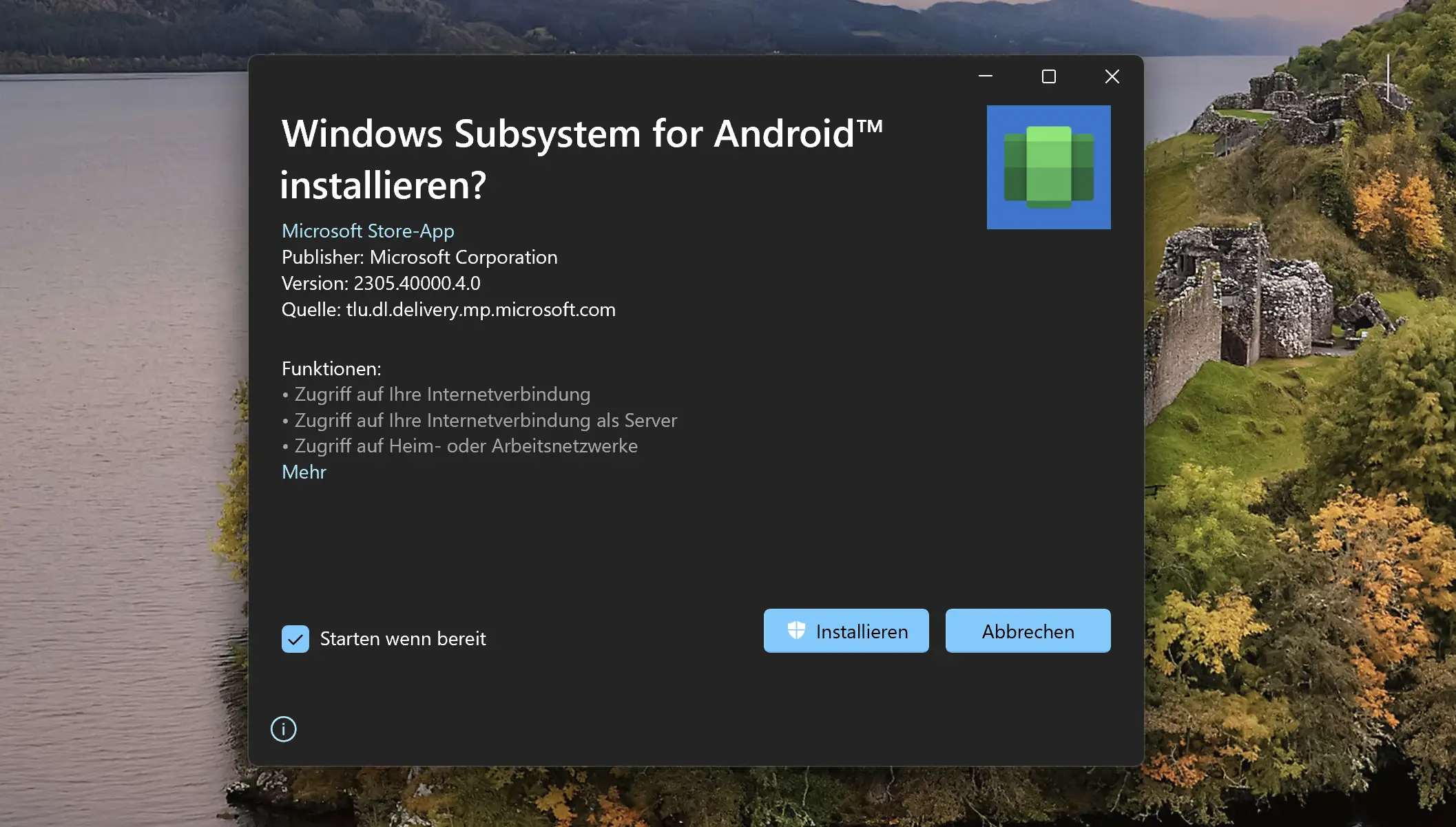
Das Windows Subsystem for Android (WSA) war eines der Flaggschiff-Features von Windows 11, zumindest auf dem Papier. Es war eine interessante Idee samt spannender Implementierung, um Android-Apps direkt auf dem PC laufen zu lassen. Leider wurde das Windows Subsystem for Android (WSA) jedoch am 5. März 2025 eingestellt und der Amazon App Store wurde aus dem Microsoft Store entfernt.
Die Systemkomponente blieb allerdings weiterhin in Windows 11 erhalten und sie erhält sogar weiterhin Updates. Damit lassen sich Android-Apps weiterhin in Windows 11 installieren, allerdings nur über einen kleinen Trick: Ihr benötigt dafür allerdings das passende Installationspaket für das Windows Subsystem for Android, welches jedoch immer noch auf Microsofts Servern verfügbar ist. Dieses könnt ihr also einfach von Microsofts Servern herunterladen, installieren und daraufhin könnt ihr manuell APK-Dateien auf euren Windows 11 PC installieren und ausführen.
So installiert ihr WSA manuell unter Windows 11
Wir hatten den Prozess bereits in einem Video von 2023 vorgezeigt, sodass der Timestamp oben verlinkt ist. Dort könnt ihr die gesamte Prozedur sehen und wir zeigen darin auch, wie sich APK-Dateien direkt installieren lassen.
- Navigiert zu https://store.rg-adguard.net.
- Klickt links von der Suchleiste auf das Dropdown und wählt ProductID
- Gebt nun 9p3395vx91nr in die Suchleiste ein.
- Sucht in den Suchergebnissen nach einer 1,4 GB großen .msixbundle. Ladet die folgende Datei herunter:
MicrosoftCorporationII.WindowsSubsystemForAndroid_2305.40000.4.0_neutral_~_8wekyb3d8bbwe
Voraussetzungen für WSA
- Ihr benötigt Windows 11 Version 22H2, 23H2 oder 24H2.
- Aktiviert in den optionalen Features: „Virtual Machine Platform„
Windows installiert nun das Subsystem, sofern die Anforderungen dafür erfüllt sind. Tatsächlich berücksichtigt Windows nicht die offiziellen, minimalen Systemanforderungen, sondern eure CPU muss nur Virtualisierung unterstützen und die VM Plattform muss in den optionalen Features vorher aktiviert sein.
APK-Dateien installieren
Nachdem der Amazon App Store als einzige Zugangsquelle zu Android-Apps vorgesehen war, enthält das Windows Subsystem für Android leider keine native Möglichkeit, um APK-Dateien aus dem Internet zu installieren. Dafür gibt es allerdings im Microsoft Store mehrere Alternativen, welche diesen Prozess für euch übernehmen.
- Öffnet den Microsoft Store.
- Installiert die WSA Manager-App.
- Öffnet die WSA-Einstellungen und aktiviert den Enticklermodus.
- Installiert nun einfach APK-Dateien über die WSA Tools.
Was war WSA – und warum ist es gescheitert?
Das WSA wurde leider eingestellt, bevor es wirklich sein Potenzial entfalten konnte und scheiterte im Endeffekt lediglich an der Partnerschaft zwischen Amazon und Microsoft. Der Amazon App Store war schlichtweg kein guter Bezugsort für Apps, da viele Dienste und Anwendungen dort schlichtweg nicht verfügbar sind.
Während das WSA am Desktop selbst oftmals wenig Sinn ergab, so war die Plattform wie geschaffen, um die App-Lücke auf Windows-Tablets zu schließen. Insbesondere die neuen, sehr effizienten ARM-Geräte mit Touch-Display wie das Surface Pro hätten enorm davon profitiert. Tablet-Apps, die es für Android oder iOS gibt, sind unter Windows meist nicht verfügbar oder müssen hier über den Browser verwendet werden. Ein gutes Beispiel hierfür ist Netflix, deren offizielle, native Windows-App kürzlich durch ein Browserfenster ersetzt wurde. Die Android-App könnte hier eine Touch-freundliche Alternative darstellen. Erst mit dieser Geräteklasse hätte das WSA richtig durchstarten können, jedoch hat die Partnerschaft hierfür nicht lange genug gehalten.


